Ahoj Linux Geeks, pokud hledáte bezplatné nástroje pro zálohování příkazového řádku na systémech Linux, pak je pro vás příkaz tar řešením. Příkaz Tar může vytvořit zálohu vaší aplikace, konfiguračních souborů a složek systému.
Tar znamená „páskový archiv“ a dokáže archivovat více souborů a adresářů do souboru tar. Tento tar lze také komprimovat pomocí komprimačního nástroje gzip a bzip2. Jakmile máme zálohu tar připravenou, můžeme ji snadno přenést na vzdálený záložní server pomocí příkazů scp nebo rsync.
V tomto příspěvku si ukážeme, jak vytvořit zálohu pomocí příkazu tar v Linuxu.
Jak vytvořit záložní soubor tar?
Chcete-li vytvořit záložní soubor tar, nejprve identifikujte soubory a složky, které budou součástí vaší zálohy. Předpokládejme, že chceme zálohovat složky /home/linuxtechi, /etc a /opt. Spusťte následující příkaz tar,
$ tar
$ sudo tar -cvpf system-back.tar /home/linuxtechi /etc /opt
Tím se vytvoří tar ball v aktuálním pracovním adresáři. Ve výše uvedeném příkazu tar jsme použili následující možnosti
- c – Vytvořit nový archiv
- v – při vytváření souboru tar zobrazí podrobný výstup
- f – název archivního souboru
- p – zachování oprávnění
Jak jste viděli, nepoužili jsme žádné možnosti komprese ke kompresi souboru tar. Chcete-li tedy komprimovat soubor zálohy tar během archivu, použijte -z (komprese gzip) nebo -j (komprese bzip2)
Vytvoření zálohy tar spolu s kompresí gzip
Chcete-li použít kompresi gzip, použijte „z“ v příkazu tar. Tento záložní soubor tar bude mít příponu buď .tgz nebo .tar.gz
$ sudo tar -zcvpf system-back.tgz /home/linuxtechi /etc /opt
Vytvoření zálohy tar spolu s kompresí bzip
Chcete-li použít kompresi bzip2, použijte volbu „j“ v příkazu tar, tentokrát bude mít záložní soubor tar příponu .tbz2 nebo .tar.bz2
$ sudo tar -jcvpf system-back.tbz2 /home/linuxtechi /etc /opt
Jak přidat soubor do zálohy tar?
Chcete-li připojit soubor k existujícímu záložnímu souboru tar, použijte volbu „-r“, kompletní příkaz by chtěl níže:
Syntaxe:$ tar -rvf {tar-backup} {new-file-to-be-appended}
Předpokládejme, že chceme připojit soubor /root/app.yaml k system-backup.tar, spusťte
$ sudo tar -rvf system-back.tar /root/app.yaml
Poznámka:Nemůžeme přidávat soubory nebo složky do komprimované zálohy tar, protože to není podporováno.
Jak vyloučit soubor při vytváření zálohy tar?
Chcete-li vyloučit soubor při vytváření zálohy tar, použijte volbu „-X“ následovanou souborem vyloučení. Chcete-li použít funkci vyloučení, musíme vytvořit soubor vyloučení, který bude mít název souboru, který má být vyloučen.
$ cat exclude.txt /etc/debconf.conf /etc/hosts $
Spusťte následující příkaz k vyloučení souborů zmíněných v exclude.txt při vytváření zálohy tar /etc
$ sudo tar -X exclude.txt -zcpvf etc-backup.tgz /etc
Jak zobrazit obsah zálohy tar?
Chcete-li zobrazit obsah zálohy tar, použijte volbu „-t“, úplné možnosti by byly „-tvf“. Příklad je uveden níže:
$ sudo tar -tvf system-back.tgz | grep -i etc/fstab -rw-rw-r-- root/root 665 2021-07-07 04:57 etc/fstab $
Jak extrahovat zálohu tar?
Použijte volbu „-x“ v příkazu tar k extrahování zálohy tar, úplná volba by byla „-xpvf“. Příklad je uveden níže
$ sudo tar -xpvf system-back.tgz
Tento příkaz rozbalí system-back.tgz v aktuálním pracovním adresáři. V případě, že jej chcete extrahovat do konkrétní složky, použijte volbu „-C“ následovanou cestou ke složce. V následujícím příkladu extrahujeme system-back.tgz ze složky /var/tmp.
$ sudo tar -xpvf system-back.tgz -C /var/tmp/ $ ls -l /var/tmp/
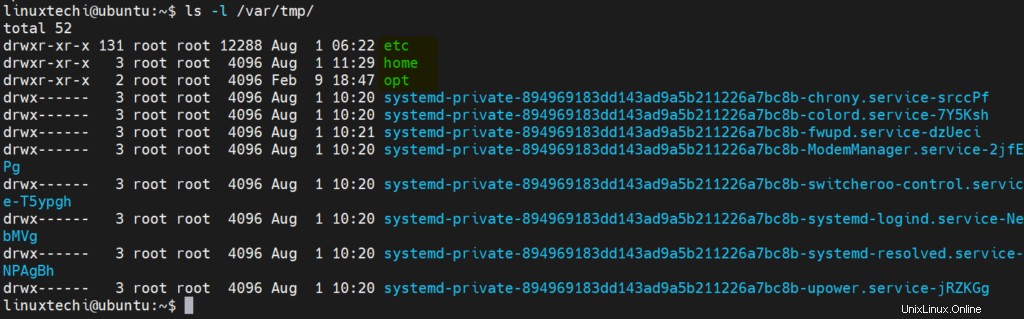
Jak ověřit integritu zálohy tar?
Pro tar ball použijte volbu „-tf“ a přesměrujte výstup do souboru /dev/null,
$ tar -tf system-back.tar > /dev/null
Pokud výše uvedený příkaz negeneruje žádný výstup na obrazovce, pak můžeme říci, že nedošlo k žádnému poškození.
V případě korupce dostaneme výstup něco jako níže,

Chcete-li ověřit integritu komprimované zálohy tar, použijte následující
Pro .tgz / .tar.gz
$ gunzip -c system-back.tgz | tar -t > /dev/null
Pro .tbz2 / .tar.bz2
$ tar -tvf system-back.tbz2 > /dev/null
Výše uvedené příkazy by neměly produkovat žádný výstup na obrazovce. V případě, že existuje výstup, můžeme říci, že v komprimované záloze tar může být nějaké poškození.
To je z tohoto příspěvku vše, doufám, že jste našli informace. Podělte se prosím o své názory a dotazy v sekci komentářů níže.